excel数据条设置百分比颜色的教程
2023-06-01 10:38:06作者:极光下载站
越来越多的用户会选择在excel软件中来编辑表格文件,这是因为软件中的功能是很强大的,不仅可以解决好用户遇到的编辑问题,还可以避免许多重复且复杂的操作过程,因此excel软件成为了大部分用户很喜欢的一款办公软件,当用户在编表格文件时,为了让表格变得更加的好看,可以选择自动填充不同百分比数值,这样数据看起来更加的美观,那么用户应该怎么来设置数据条的自动颜色填充呢,其实这个问题只需在菜单栏中找到条件格式选项,并在弹出来的下拉框中选择数据条即可实现,那么接下来就和小编一起来看看数据条设置百分比颜色的方法步骤吧,希望小编的教程能够帮助到大家。
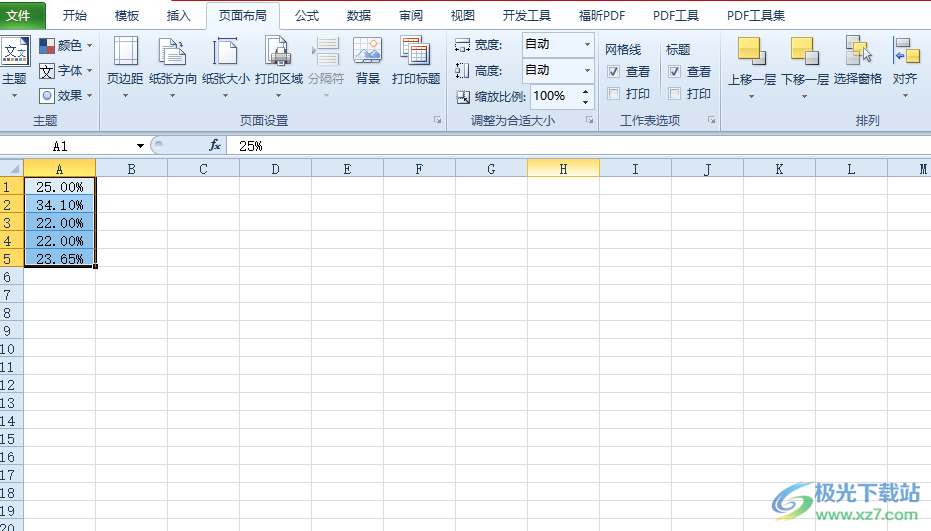
方法步骤
1.用户在电脑桌面上打开excel软件,并来到编辑页面上选中数据来进行设置
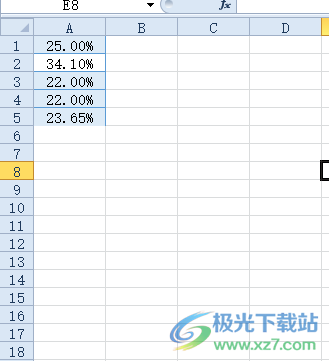
2.在页面上方的菜单栏中用户点击开始选项,将会切换得到相关的选项卡,用户选择条件格式选项
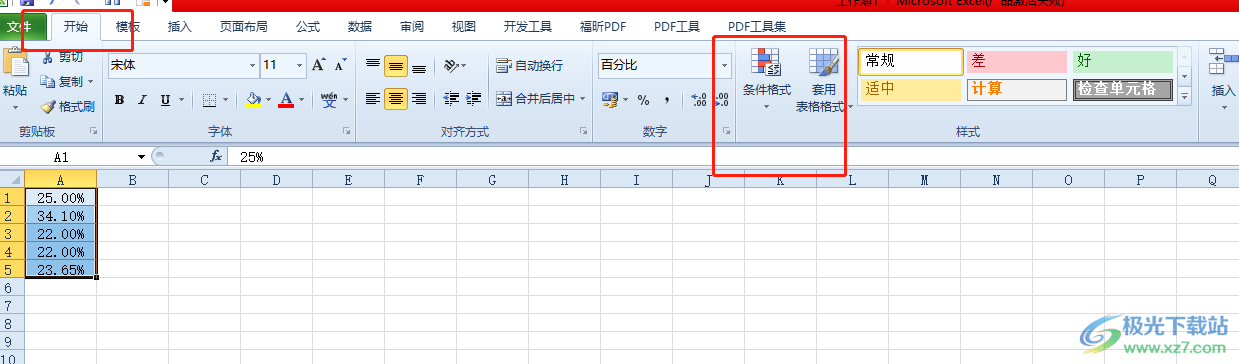
3.接着将会弹出下拉选项卡,用户选择其中的数据条选项来进行设置
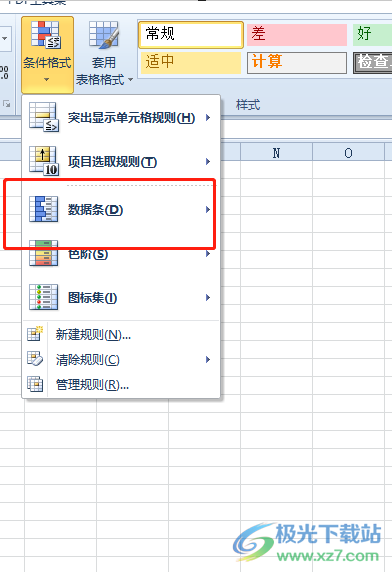
4.这时在数据条选项的右侧会显示出各种数据条样式,用户直接选择自己喜欢的样式选项即可
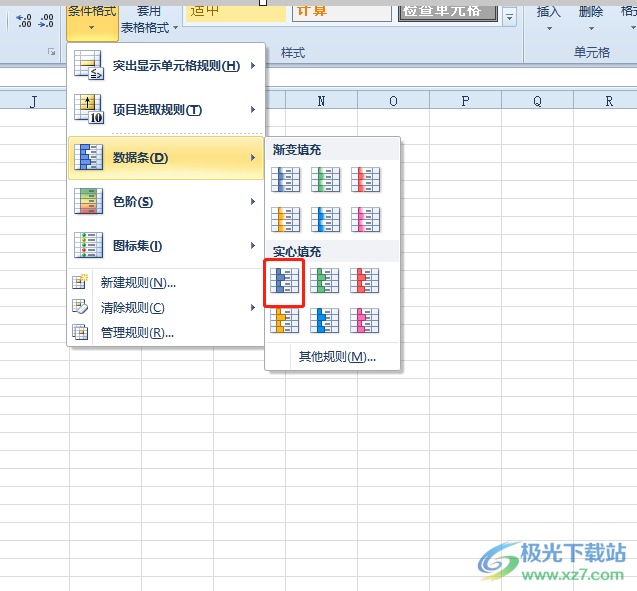
5.如图所示,用户可以看到在百分比单元格中成功设置的数据条填充颜色
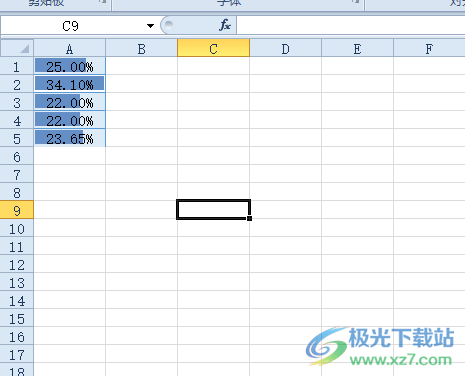
以上就是小编对用户提出问题整理出来的方法步骤,用户从中知道了大致的操作过程为点击开始——条件格式——数据条——选择样式这几步,整个操作过程是很简单的,因此有遇到同样问题的用户可以跟着小编的教程操作起来,一定可以成功解决问题的。
